家裡一台跑 Windows 8.1 的 Asus 華碩筆電(型號 K55V) 出狀況了,不知為何無法正常進入 Windows 畫面。凡開機便進入自動修復模式,不過程式卻一直不能成功,猶如跳針般一直不斷循環。
比較新的 Asus 筆電都具備一鍵還原功能,可以呼叫出廠預先安裝好的隱藏分割, 以執行系統救援任務。 在筆電完全"關機"狀態下,按下電源鍵後,必須一直按住 F9 鍵,直到看到”請稍後”畫面。待選單出現,選擇"重設您的電腦"項目,照著指示做就行了。沒想到程式跑了一會兒, 就回報錯誤訊息, 通知缺少必要的磁碟機磁碟分割,無法繼續下去。從沒用過,竟然需要時出包了! 有了這個經驗, 建議新機剛到手,趁著環境單純乾淨,最好先試試一鍵還原的功能是否能正常運作。
Windows 8.1 檔案多容量大,不再用光碟機為系統救援方案。提供給使用者的標準工具,是透過內建的系統備份功能(產生映像檔), 並搭配可開機的 USB 隨身碟或外接硬碟 (可用空間為 16 GB), 於日後進行緊急系統還原 。幸好去年有做過系統備份,留下一套映像檔,所以不必急著跑 Asus 維修中心。
因為已經無法開機,必須先將筆電內接硬碟拔出,裝進 SATA USB 外接盒, 讓另一部電腦讀取需要保留的資料並暫存。備份完成後,再把內接硬碟裝回筆電。
Asus 筆電於完全"關機"狀態下,按電源鍵開機後, 再按 F2 鍵會進 UEFI(俗稱新一代 BIOS)。為了讓 USB 硬碟/隨身碟能開機,需要設定 Launch CSM 為 Enabled,並設定 Secure Boot Control 為 Disabled。按 F10 鍵存檔後自動重開機,再按 F2 鍵。重新進入 UEFI 後,Boot 清單內應該就有 USB 硬碟了。

萬一 Boot 清單中還是不能看到 USB HDD,就不可能從它開機。這裡有個特別的小技巧,可以試著到 USB Configuration 選單,把 Legacy USB Support: Auto 或 XHCI Pre-Boot Mode: Auto, 調整一下任一項目的設定值。譬如說, 原來設定是 Auto,就改成 Enabled,反之亦然,即 Enabled 變成 Auto。這可能是相容性問題或是個 bug,目前未知也暫時找不到相關說明,但經驗上這樣做是有效的。按 F10 存檔離開後重開,再按 F2 重進 UEFI,就可看到 USB HDD 出現在 BOOT 清單內。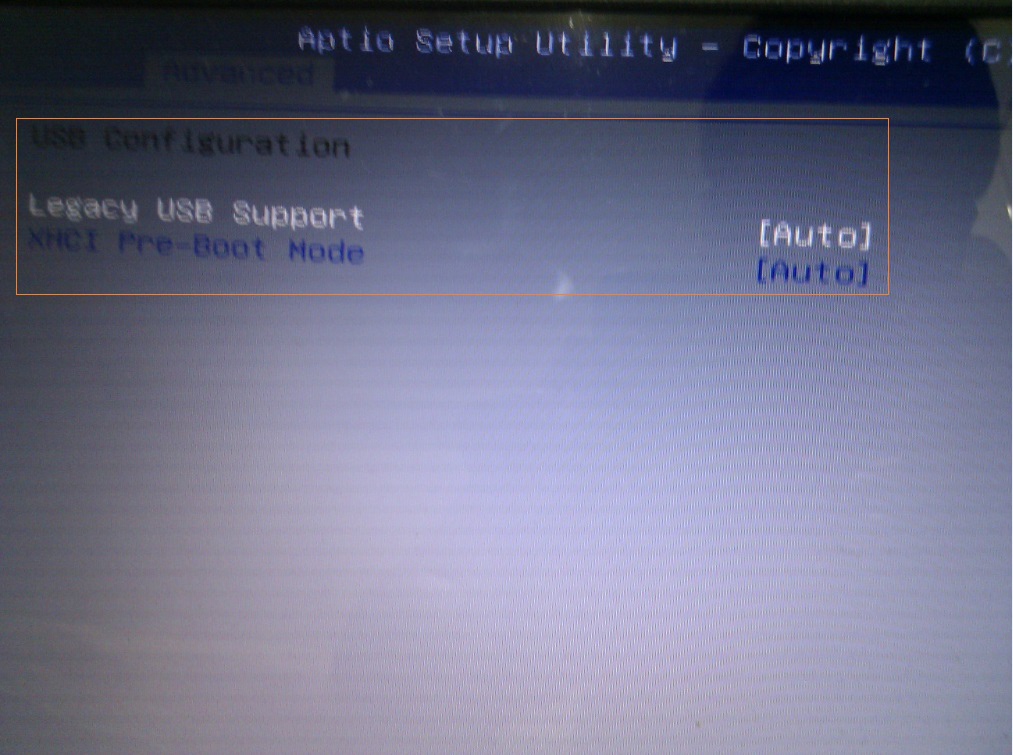
USB HDD 會有兩個名稱, 我們要以 UEFI 起頭為主。去年建立系統映像檔時, 同時間讓 Windows 把一台閒置的 20GB 小硬碟變成 Windows 8.1 系統救援開機碟備用。範例是將 UEFI Fujitsu MHN2200AT (裝於 IDE USB 2.0 Box) 調到第一順位(Boot Option #1),順序是按 + - 鍵變更。最後按下 F10 鍵存檔重開, 完成後便可指定由 USB HDD 開機。
USB HDD 開機後,可看到它的讀取燈快速閃動,約2-3分內會出現 Keyboard 設定畫面,後面照步驟做便可。時間太久或沒看到這初始畫面都是不對的,請試著重新開機。
由疑難排解進入進階選項,再選系統映像修復。
當時映像檔是存在同一台內建硬碟的另一半分割,且並對應到 D:,這樣做是可行的。
透過還原程式選取 D: 內的映像檔, 開機的 C: 將會被覆寫。過程中,綠色進度 bar 會持續穩定增加 %, 34.5 GB 映像檔約跑 45 分鐘,完成開機即可救回系統。
謝謝閱讀,Thank you! 敬請持續關注 鑫部落。 心經營! (http://newguest88., pixnet.net/blog)
如果您喜歡這篇文章, 歡迎到鑫部落粉絲團幫我們按讚(直接點擊此處 or 下面連結 or 左側欄), 感恩!
合作信箱: mandy.sun@msa.hinet.net
********************************
系列文章, 延伸閱讀:(系統映像, 修復磁碟機 & 系統還原)
#1 [教學]升級 Windows 10 前的準備,備份 Windows 8.1 的系統映像 (Acer E3-112)
http://newguest88.pixnet.net/blog/post/300366257
#2 [教學]建立 Windows 8.1 修復磁碟機 (Acer E3-112)
http://newguest88.pixnet.net/blog/post/300454349
#3 自己的電腦自己救 - Windows 8.1 系統還原實例 (華碩 Asus K55V)
http://newguest88.pixnet.net/blog/post/289981054
#4 [教學]買 Windows 10 新筆電後的第一件事 - 建立系統映像檔與系統修護光碟 (Asus X555LF)
http://newguest88.pixnet.net/blog/post/319518369
#5 [教學] Windows 10 系統救援之光碟開機 Part 1 簡單版 (示範筆電 Asus X555LF)
http://newguest88.pixnet.net/blog/post/319708758
#6 [教學] Windows 10 系統救援之光碟開機 Part 2 進階版 (示範筆電 Asus X555LF)
http://newguest88.pixnet.net/blog/post/319711749
Title: 自己的電腦自己救 - Windows 8.1 系統還原實例 (Asus K55V)



 留言列表
留言列表
